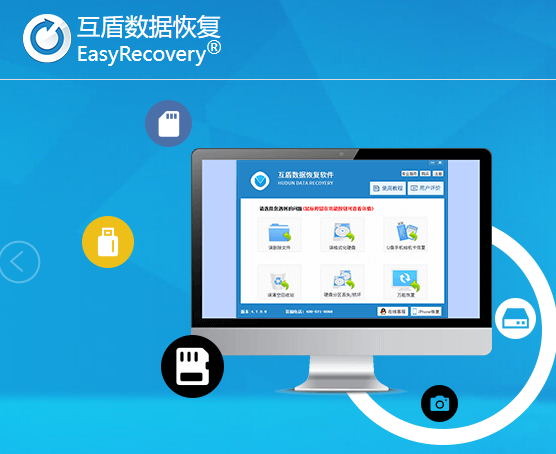华硕主板怎么设置u盘启动重装系统
- 时间:2024年08月04日 08:48:41 来源:魔法猪系统重装大师官网 人气:11950
在面对华硕主板蓝屏故障时,不少用户会选择通过U盘重装系统来解决问题。如何在华硕主板上设置U盘启动重装系统呢?接下来,我将为大家详细介绍华硕主板设置U盘启动重装系统的方法步骤。
操作工具/原料
系统版本:Windows 10
品牌型号:华硕灵珑III
操作步骤:
1、在电脑开机时,长按F2键进入BIOS设置界面。
2、使用方向键将光标切换到“Boot”菜单下。
3、找到“Boot Option 1”并选中。
4、按下回车键确认,然后按F10键保存退出。重启电脑后,即可使用U盘启动。
操作
1、在开机过程中,通过按下特定键进入BIOS设置界面;
2、在Boot菜单下,找到Boot Option 1并选中U盘;
3、按下F10键保存设置。
以上就是华硕主板设置U盘启动重装系统的方法。希望对大家在遇到类似问题时有所帮助。请注意,操作过程中需保持电脑开机,并确保U盘已正确插入电脑。如果在操作过程中遇到任何问题,请随时留言提问,我们会尽快为您解答。
我们还为您准备了更多关于华硕主板的使用技巧和解决方案,敬请关注。祝您使用愉快!
华硕主板怎么设置u盘启动,u盘启动重装系统,华硕主板u盘重装系统
上一篇:u盘数据恢复软件免费版哪个好用
下一篇:返回列表